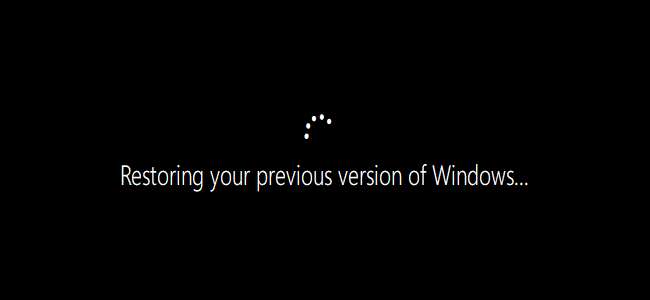
デフォルトでは、Windows 10では、次のようなメジャーアップグレードをロールバックするための10日間が与えられます。 2018年10月の更新 または 2018年4月の更新 、6か月ごとにリリースされます。ただし、この10日間の期間を延長して、より多くの時間を与えることができます。
これは、アップグレードした直後、Windowsがファイルを削除する前の10日間の場合にのみ機能します。アップグレードする前に時間を増やすことはできません。アップグレードした後のみです。
これがどのように機能するか
6か月に1回行われるアップグレードプロセスは、新しいバージョンのWindowsにアップグレードするのと同じです。アップグレードすると、Windows10は古いオペレーティングシステムファイルを Windows.oldフォルダー 。問題が発生した場合は、以前のバージョンのWindows 10にロールバックでき、WindowsはWindows.oldフォルダーからファイルを復元します。
ただし、Windowsではこの決定を下すのに10日しか与えられません。 10日後、Windowsはそれらの古いファイルを削除して、ディスク領域を解放します。これは、決定に30日を与えたWindows10の初期バージョンからの変更です。
必要に応じて、古いバージョンを復元する必要がある日数を増やすことができます。これにより、意思決定にかかる時間が長くなります。たとえば、アンインストールウィンドウを10日から30日に増やすことができ、20日目頃に問題が発生した場合はロールバックできます。
これにより、Windowsがすでにファイルを削除している場合、アップグレードをロールバックするための追加の時間が与えられることはありません。このトリックにより、Windowsはファイルを削除するまでの待機時間が長くなります。
ウィンドウを拡張すると、これらのファイルはシステムドライブのスペースをより長く使用します。ただし、それが唯一の欠点です。これらのファイルを削除して、いつでも空き容量を増やすことができます。スペースを犠牲にしていないのであれば、これを行うことにマイナス面はありません。柔軟性を高めるだけです。
アンインストールウィンドウを増やす方法
まず、コマンドプロンプトまたはPowerShellウィンドウのいずれかを開く必要があります。どちらを起動する場合でも、管理者権限で開く必要があります。
管理者としてコマンドラインをすばやく開くには、[スタート]ボタンを右クリックし、[Windows PowerShell(管理者)]を選択します。
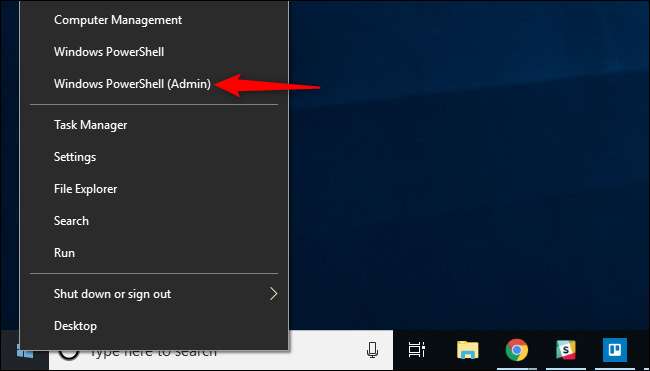
次のコマンドを実行して、ロールバックする必要がある日数を確認します。
DISM / Online / Get-OSUninstallWindow
まだ何も変更していない場合は「10」が表示されます。つまり、Windowsがファイルを削除するまでに10日以内にロールバックする必要があります。
注意 :これらのコマンドのいずれかを実行しているときに「要素が見つかりません」というメッセージとともに「エラー1168」が表示される場合は、コンピューターにオペレーティングシステムのロールバックファイルがないことを示しています。これらのコマンドは、OSアンインストールファイルがPC上にある場合にのみ実行できます。これらのコマンドを実行する前に、WindowsPCがメジャーアップグレードを実行した直後まで待つ必要があります。
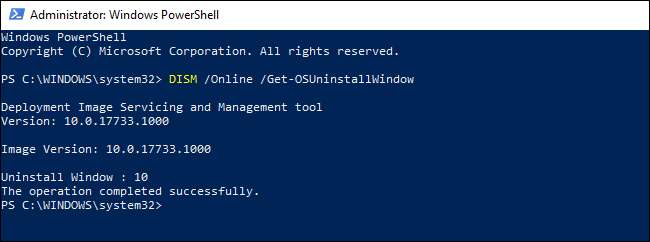
日数を増やすには、アップグレードをロールバックし、次のコマンドを実行して、#を使用する日数に置き換えます。
DISM / Online / Set-OSUninstallWindow / Value:#
たとえば、アンインストールウィンドウをデフォルトの10日から30日(最大)に増やすには、次のコマンドを実行します。
DISM / Online / Set-OSUninstallWindow / Value:30
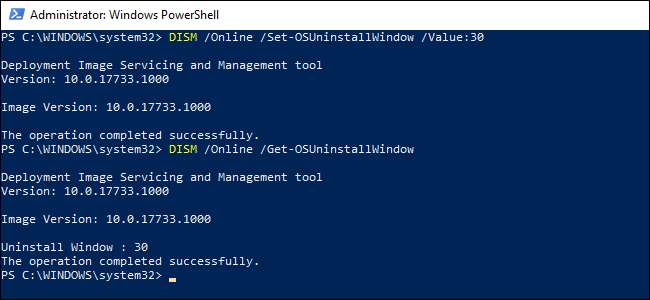
更新をロールバックする方法
と Windows10アップグレードをアンインストールします 、[設定]> [更新とセキュリティ]> [リカバリ]に移動します。以前のオペレーティングシステムバージョンのファイルが利用可能な場合は、[以前のバージョンのWindows10に戻る]オプションが表示されます。 「開始」ボタンをクリックして、ロールバックを開始します。
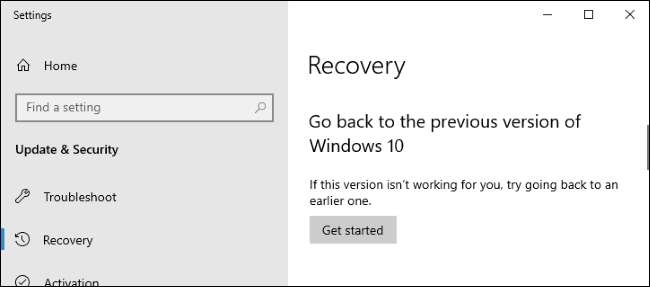
必要に応じて、DISMからアンインストールを開始することもできます。次のコマンドを実行するだけです。
DISM / Online / Initial-OSUninstall0
関連: Windows10でビルドをロールバックして更新をアンインストールする方法
以前のWindowsインストールファイルを削除する方法
これらのファイルはいつでも削除できます。 スペースを解放する 、今日早くアップグレードした場合でも。ファイルを削除した後は、ロールバックできなくなります。
古いWindowsファイルを削除するには、[設定]> [システム]> [ストレージ]> [今すぐ空き容量を増やす]に移動します。 「以前のWindowsインストール」がチェックされていることを確認し、「ファイルの削除」ボタンをクリックします。
これと同じオプションは、古いものでも利用できます ディスククリーンアップユーティリティ 。
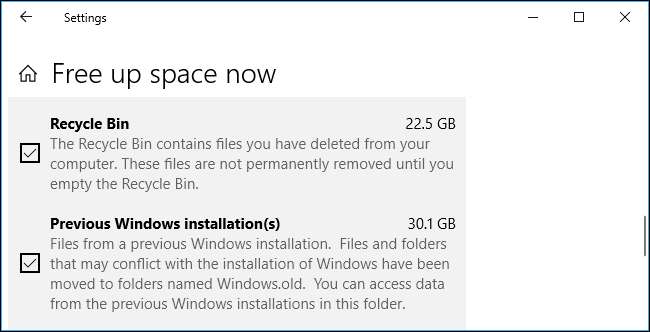
必要に応じて、これらのファイルをコマンドラインから削除することもできます。これを行うには、次のコマンドを実行します。
DISM /オンライン/削除-OSUninstall
関連: Windows10の新しい「空き容量を増やす」ツールを使用してハードドライブをクリーンアップする
小さいWindowsUpdateはどうですか?
ロールバックプロセスはとは異なります 小さなWindowsアップデートのアンインストール 。小さなWindowsUpdateを好きなだけアンインストールする時間があります。ただし、Windows 10が新しいメジャーリリースにアップグレードすると、それらの小さな更新プログラムをアンインストールすることはできなくなります。これらは、Windows10の新しい基本バージョンの一部にすぎません。
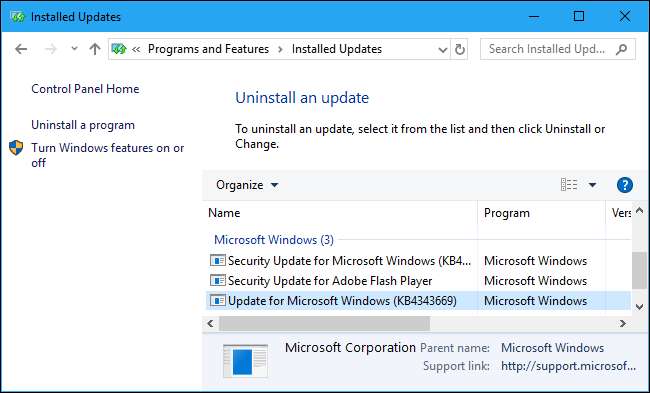
関連: 問題のあるWindowsUpdateをロールバックまたはアンインストールする方法
Windowsがダウングレードファイルを削除し、以前のWindows 10システムにロールバックする場合、そうする方法はありません。あなたにできることは PCにWindows10を再インストールします 古いインストールメディアを使用します。







